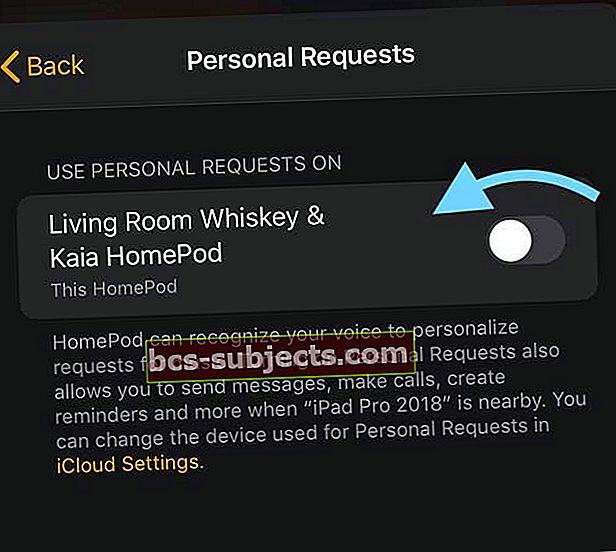Počínaje vydáním iOS 13 a iPadOS v roce 2019 společnost Apple vylepšila Siri tak, aby přehrávala mnoho rozhlasových stanic pomocí různých služeb rádiových streamů třetích stran, jako jsou iHeartRadio, Radio.com a TuneIn. Pro uživatele s Apple HomePod to byla skvělá zpráva.
I když mnoho lidí poslouchá Beats 1 nebo streamuje skladby z aplikace Hudba, jsou chvíle, kdy jednoduše chcete poslouchat místní stanici nebo poslouchat zprávy z místních zdrojů nebo z celého světa.
Někteří lidé bohužel mají problém přimět Siri k přehrávání těchto místních rozhlasových stanic na jejich HomePod. Pokud spadáte do této skupiny, máme několik oprav, které můžete vyzkoušet.
Příbuzný:
Restartujte Home Pod a restartujte modem a router
Jak restartovat HomePod
- Otevři Domácí aplikace
- Klepněte a podržte dlaždici HomePodu.
- Zvolte Nastavení.
- Přejděte dolů a vyberte Resetujte HomePod.
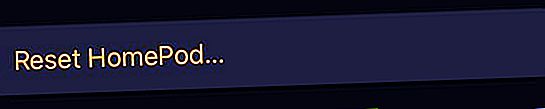 V dolní části nastavení HomePod zvolte Reset HomePod.
V dolní části nastavení HomePod zvolte Reset HomePod.
Klepněte na Restartujte HomePod.
 V dolní části nastavení HomePod zvolte Restartovat HomePod.
V dolní části nastavení HomePod zvolte Restartovat HomePod. Jak restartovat modem nebo směrovač
Pokud restartování HomePod nepomohlo, restartování internetového modemu nebo routeru (nebo obou) často dělá trik! Obvykle to zahrnuje odpojení a několik minut čekání, než jej znovu připojíte - ověřte si to u výrobce zařízení.
- Odpojte napájecí kabel ze zadní části zařízenímodem a / nebo router.
- Ověřte, zda jsou všechna světla namodem a / nebo router jsou vypnuté.
- Počkejte alespoň jednu minutu.
- Připojte napájecí kabel zpět do zásuvky router a / nebomodem.
- Počkejte, dokud zařízení nebudekontrolka přístupu k internetu zezelená.
- Zkuste svůj HomePod použít znovu
Povolte Apple Music na svém iPhone
I když si předplatné Apple Music nepředplatíte, může být pro vás nejlepší volbou povolit ve vašem zařízení možnost Apple Music.
- Otevři tvůj Nastavení aplikaci a vyberte Hudba.
- Zapněte přepínač pro Zobrazit Apple Music.
 Zobrazit nastavení Apple Music
Zobrazit nastavení Apple Music Buďte konkrétní, když se zeptáte Siriho
Siri může být občas trochu vybíravý, takže se ujistěte, že jste konkrétní, když požadujete rozhlasovou stanici, a to tak, že vysvětlíte písmena volací značky. Kromě toho mluvte pomalu, zřetelně a bez velkého hluku v pozadí.
Tady je několik způsobů, jak můžete požádat Siri o přehrávání stanice na vašem Apple HomePod. Pro tyto příklady použijeme rozhlasovou stanici WHOG-FM 95.7.
Samozřejmě začněte slovy „Hej, Siri a pak přidej…“
- "Hrát W-H-O-G."
- „W-H-O-G na TuneIn (nebo iHeartRadio, Radio.com atd.).“
- "Přehrávat rozhlasovou stanici W-H-O-G."
- „Hrát W-H-O-G 95,7 FM.“
Jednoduše přidáte podrobněji, například frázi „rozhlasová stanice“ nebo číslo stanice, Siri lépe pochopí váš požadavek.
Jakmile Siri váš požadavek rozpozná, uslyšíte před přehráváním stanice potvrzení, abyste věděli, že vás slyšeli správně.
Nejprve si na iPhonu přehrajte stanici
Pokud výše uvedené tipy selžou, zkuste nejprve přehrát rozhlasovou stanici na svém iPhone a poté požádejte Siri, aby ji přehrál na vašem HomePodu.
Chcete-li najít rozhlasovou stanici na iPhone, otevřete Hudba aplikaci a poté postupujte podle těchto kroků.
- Klepněte na ikonu Vyhledávání záložka dole.
- Zadejte rozhlasovou stanici do vyhledávacího pole volací značkou (WHOG) a číslem stanice nebo frekvencí (95.7) a klepněte na Vyhledávání.
- Vyberte stanici z výsledků a klepněte na Hrát si.
 Vyhledejte rozhlasovou stanici v aplikaci Hudba
Vyhledejte rozhlasovou stanici v aplikaci Hudba Poté, co to uděláte jednou nebo dvakrát, zkuste dát Siri povel, jako jeden z výše uvedených, hrát stanici na vašem HomePodu.
Zapněte předání
Jít doNastavení> Obecné> AirPlay a předání > a zapnout Převod na HomePod jakož i Ruce pryč.
Poté začněte přehrávat rozhlasovou stanici na iPhonu nebo iPadu a umístěte toto zařízení poblíž vašeho HomePodu - rozhlasová stanice by měla začít okamžitě hrát na vašem domovském počítači
Pokud jste tato nastavení dříve zapnuli, zkuste tyto dvě funkce vypnout, počkejte několik minut a znovu je zapněte.
Vypněte osobní požadavky
Někteří lidé zjistili, že pokud přepnou osobní požadavky na HomePod, znovu získají přístup k rozhlasovým stanicím.
- Najděte toto nastavení v aplikaci Home a poté klepněte na HomePod a klepněte na ozubené kolo nastavení (nebo přejděte dolů).
- Klepněte na Osobní požadavky a přepněte jej na HomePod.
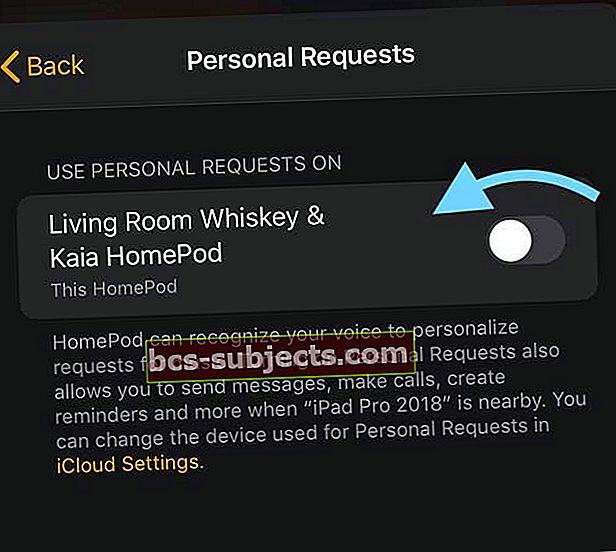
Pokud je deaktivováno, nebudete moci pomocí HomePodu odesílat a číst zprávy, přidávat připomenutí a vytvářet poznámky
Zkontrolujte dostupnost ve vašem regionu
Pokud po tom všem stále nemůžete Siri přimět k přehrávání vaší místní rozhlasové stanice na vašem HomePodu, zkontrolujte, zda vaše země nebo region tuto funkci podporuje.
Přejděte na web podpory Apple a vyhledejte „Rádio“ uvedené jako funkce pro vaši oblast.
A pamatujte, že pokud můžete stanici přehrávat na svém iPhone, můžete ji kdykoli AirPlay na HomePod, pokud je to vaše jediná možnost. Podívejte se na náš výukový program AirPlay 2: Jak to funguje a vše, co potřebujete vědět, kde najdete pomoc s AirPlay.
Jste připraveni na rock?
Doufejme, že jeden z tipů, které jsme zde uvedli, bude fungovat pro vás. A pokud narazíte na tento problém a máte další trik, který jste použili k přehrávání rozhlasových stanic pomocí Siri na vašem Apple HomePod, přidejte jej do komentářů níže, aby si to mohli ostatní vyzkoušet!

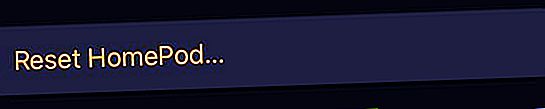 V dolní části nastavení HomePod zvolte Reset HomePod.
V dolní části nastavení HomePod zvolte Reset HomePod.